วิธีเชื่อมต่ออะแดปเตอร์เครือข่าย
อะแดปเตอร์เครือข่าย (เรียกอีกอย่างว่าการ์ดเครือข่าย) เป็นอุปกรณ์ที่ไม่มีสิ่งที่เป็นไปไม่ได้ที่จะสร้างการเชื่อมต่อกับเครือข่ายทั่วโลก ในบางกรณีมันถูกตัดการเชื่อมต่อและเปิดใช้งานอีกครั้งช่วยแก้ปัญหาการสื่อสาร การ์ดเครือข่ายจำนวนมากสามารถเชื่อมต่อกับคอมพิวเตอร์ได้ด้วยการเชื่อมต่อเครือข่ายต่างๆ อย่างไรก็ตามสิ่งนี้มักไม่จำเป็นสำหรับผู้ใช้ทั่วไป บทความนี้ออกแบบมาสำหรับเจ้าของ Windows 7 แต่จะมีประโยชน์สำหรับเกือบทุกระบบปฏิบัติการ Win-Line
1
หากต้องการเปิดใช้งานอะแดปเตอร์เครือข่ายใน Win 7 ให้คลิกปุ่มเริ่มค้นหารายการ "คอมพิวเตอร์" ทางด้านขวาคลิกที่มันด้วยปุ่มเมาส์ขวาโทรไปที่เมนูบริบท ในนั้นเลือกสตริงของ "คุณสมบัติ" โดยคลิกที่ครั้งเดียว

2
ในแผงควบคุมของแผงควบคุมที่ปรากฏขึ้นให้ค้นหาแท็บซ้ายของตัวจัดการอุปกรณ์และไปที่มัน รายการสกรีนช็อตที่คล้ายกับหน้าจอปรากฏขึ้น เรากำลังมองหารายการ "อะแดปเตอร์เครือข่าย" คลิกหนึ่งครั้งรับรายการแบบหล่นลง หากไม่มีการย่อยในรายการหรือคุณไม่สามารถหารายการที่เรียกว่า "อะแดปเตอร์เครือข่าย" บางทีการ์ดเครือข่ายจะไม่เปิดใช้งานทางกายภาพหรือผิดพลาด จะทำอย่างไรในกรณีนี้ ด้านล่างนี้เราให้คำแนะนำและวิธีแก้ไขมากมาย (ดูวรรค 6)

3
เราทำการตั้งค่าต่อไป ภาพหน้าจอที่แนบมาข้างต้นแสดงให้เห็นถึงวิธีการรวมและการใช้งานอะแดปเตอร์เครือข่าย หากลูกศรที่ปรากฎในหนึ่งในนั้น (ไอคอนเป็นวงกลมเป็นสีแดง) - การ์ดเป็นสิ่งที่จำเป็นในการเปิด เมื่อต้องการทำเช่นนี้คลิกที่ภาพคลิกขวาแล้วเลือก "เปิดใช้งาน" ในเมนูบริบท ลูกศรควรหายไปและอะแดปเตอร์เครือข่ายจะได้รับ

4
หากเครื่องหมายอัศเจรีย์สามารถมองเห็นได้บนไอคอนการ์ดเครือข่ายคุณต้องติดตั้งติดตั้งใหม่หรืออัปเดตไดรเวอร์ ทั้งหมดนี้สามารถทำได้ทันทีใน "Device Manager" ผ่านเมนูบริบทหรือด้วยตนเองค้นหาไดรเวอร์ในเว็บไซต์อย่างเป็นทางการ หากระบบปฏิบัติการของคุณไม่ได้รับการรับรองหน้าต่าง Dispatcher อาจมีลักษณะดังนี้:

5
เราจัดการกับไดรเวอร์ผ่านเมนูบริบท คลิกขวาที่ชื่อของอะแดปเตอร์เครือข่ายกดรายการ "อัพเดตไดรเวอร์" หรือ "คุณสมบัติ" หากรายการแรกไม่ให้ผลลัพธ์ ใน "คุณสมบัติ" เลือกแท็บ "ไดรเวอร์" และใช้หนึ่งในรายการที่ต้องการ - "รายละเอียด", "ปิดการใช้งาน", "อัปเดต", "ลบ" มันเกิดขึ้นหลังจากติดตั้งไดรเวอร์ใหม่อุปกรณ์ทำงานแย่ลงหรือไม่ทำงานเลย จากนั้นจะมีประโยชน์ในการ "ย้อนกลับ" คืนเราไปยังไดรเวอร์การทำงานก่อนหน้านี้

6
หาก "Device Manager" ไม่เห็นการ์ดเครือข่ายอาจไม่สามารถอยู่ในหน่วยระบบ (ตัวอย่างเช่นซื้อเมื่อเร็ว ๆ นี้และยังไม่ได้เชื่อมต่อกับเครือข่าย) หากก่อนหน้านี้ก่อนหน้านี้ประสบความสำเร็จในเครือข่ายเพียงตรวจสอบว่าผู้ติดต่อไม่ได้ปรับใช้ในสถานที่ของการเชื่อมต่อกับสล็อตบนเมนบอร์ดนอกจากนี้ตรวจสอบความสมบูรณ์ของสายเคเบิลเครือข่ายและการเชื่อมต่อที่ถูกต้อง นี่คือวิธีที่แผนที่เครือข่ายมาตรฐานของคอมพิวเตอร์งบประมาณดูเหมือนว่า:

เหตุผลในการขาดการเชื่อมต่อกับเครือข่ายอาจเป็นจำนวนมากพวกเขาไม่ จำกัด เฉพาะการ์ดเครือข่ายที่ทำงานผิดปกติ หากหลังจากอ่านคู่มือนี้คุณยังมีคำถามใด ๆ ถามพวกเขาในความคิดเห็นหรืออ้างถึงการสนับสนุนด้านเทคนิคของผู้ให้บริการอินเทอร์เน็ตของคุณ

































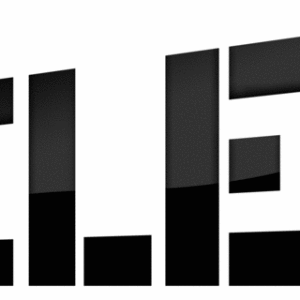



สวัสดีฉันมีปัญหาดังกล่าว คอมพิวเตอร์ของฉันไม่เห็นเครือข่าย บอกฉันด้วย che ที่เชื่อมต่อกัน?